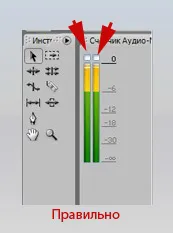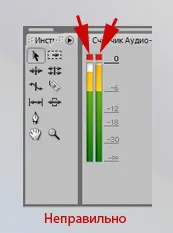Sunetul în Adobe premieră, editare video pentru începători
Sunet în Adobe Premiere
Instrumente configura pista de sunet.

Track-1 Comutator de ieșire
2-Track de blocare comutator
4 arată ce piesa - mono sau stereo
5 Setați stilul de afișare
6 Afișare Cadrele cheie
7 Adăugați Keyframe
8 Du-te la precedenta cadru cheie
9 Du-te la următorul cadru cheie
Instrumente configura pista audio situat pe partea stângă a pistei în sine.
1 - difuzor pictograma „concluzie Comutare piesa.“ Dacă faceți clic pe ea, atunci vom dezactiva sunetul liniei noastre. Foarte util atunci când se amestecă sunetul.
2 - "Comutare Track Lock." Acesta este utilizat în cazurile în care ați editat deja melodia și doriți să-l împiedice de la schimbări accidentale. Sau, în cazul în care aveți nevoie pentru a face unele o piesa, blochezi celălalt, astfel încât să nu interfereze.
3 - triunghi „Restrângeți / Ext Tracks“, făcând clic pe care le vom dezvălui piesa audio.
4 - arată ce o piesă este mono sau stereo. În cazul în care este prezentat un difuzor, piesa mono. Dacă două pereche difuzor este stereo. Fișierele stereo sunt pe un sistem stereo, mono fișiere pe monodorozhku.
6 - "Arată" Cadrele cheie. Făcând clic pe ea, putem meniul drop-down selectați funcția dorită.
7 - diamant "Add / Delete Keyframe." Pentru a adăuga un cadru cheie, setați cursorul la locul potrivit, selectați clipul audio dorit, apoi faceți clic pe diamant. Dacă trebuie să eliminați un cadru cheie, apoi setați-l pe cursorul, selectați keyframe, și apoi faceți clic pe același diamant.
8, 9 - triunghiuri „Du-te la keyframe anterioară“ și „Du-te la următorul cadru cheie.“ Cu ajutorul acestor triunghiuri se trece la keyframe anterior sau următor.
Uneori poate fi necesar să se extindă unele coloană sonoră. Ne întoarcem celelalte piese, iar piesa dorită, pur și simplu se extind în jos. Pentru această tavă cursorul pe linia de jos a pistei în cutia de scule. Cursorul se transformă într-o săgeată bidirecțională, și trageți-l în jos.
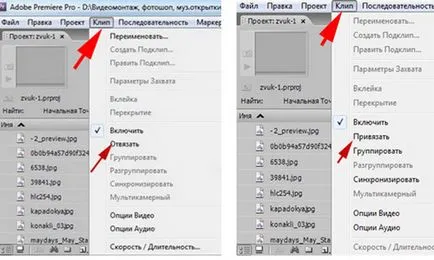
Același lucru pe care îl putem face făcând clic pe video pe butonul din dreapta al mouse-ului și selectați-o din meniul pop-up pentru a dezlega sau cravată.
Adăugarea de muzică de fundal pe coloana sonoră.
Cele mai multe dintre muzica începe să joace imediat cu voce tare. Muzica ne-am intensificat treptat, iar la sfârșitul filmului dispare treptat, putem seta tranziția audio.
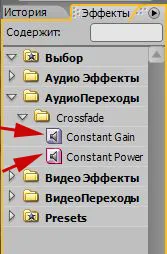
Noi ia mouse-ul și trageți trecerea la fișierul nostru audio de la începutul și la sfârșitul filmului nostru.
Putem face acest lucru cu ajutorul unor puncte-cheie. Pentru a face acest lucru, trebuie să ne extindem pista audio. Faceți clic pe triunghiul si noi oferim un program de volumul nostru clip.

Linia galbenă arată volumul nostru. Ridicarea sau coborârea acestuia, putem ajusta volumul nostru. La sunetul intensificat noastre treptat, primul clip am pus două puncte-cheie. Pentru a face acest lucru, selectați clipul, și apoi faceți clic pe aceasta diamant. Am pus punctul cheie de la începutul clipului, și, pas cu pas la lungimea dorită, devenind al doilea punct cheie. Atunci un mouse și trageți primul punct în partea de jos. Acum sunetul nostru va crește treptat. De asemenea, vom acționa la sfârșitul clipului.
mixaj de sunet
Prin urmare, trebuie să se amestecă sunetele să fie redate simultan. Ie în anumite locuri o suprimați pe cealaltă pistă, în cazul în care este necesar în aceste zone pentru a îmbunătăți sunetul.
Noi determinăm locul markerilor de amestecare și de set. În cazul nostru, vom distinge naratiunea. Am pus textul markerul înainte și după. Trebuie să crească volumul de narațiune și reduce volumul muzicii.

Noi facem acelasi lucru cu muzica. Numai partea de mijloc a trage în jos, reducând astfel volumul muzicii.
Mai clar amestecarea se poate face în mixer audio.
Reglați volumul, vom fiecare piesa separat. Pentru a începe audio de amestecare poate fi de la orice melodie. Voi începe cu un acompaniament muzical, acesta suntem pe a doua piesa audio.
Observati locul markeri în cazul în care doriți să reglați sunetul.

Deschideți fila Audio Mixer. Pe pista audio 2 Faceți clic pe „Setări de Procesare automată“ și în meniul contextual selectați „Touch“. Apoi a comuta redarea. Mouse-ul setat pista cursorul de volum audio 2 și, de îndată ce jocul mai aproape de marcatorul pe cronologie, mutați cursorul Volum în jos pentru costume ne poziția și mențineți-l acolo până când al doilea marcator. Atunci să meargă glisorului, și se întoarce la poziția de pornire.
Noi facem același lucru și cu un clip de sunet, care este situat pe prima pistă audio. Trebuie să ne narațiune sunat mai tare, iar sunetul acelui text înainte și după textul a fost tăcut.
De asemenea, stabilit în prelucrarea AUTO „Touch“. omite cursorul de volum cât mai mic posibil. Începe redarea. Mouse-ul setat cursorul de volum audio piesa 1. De îndată ce jocul mai aproape de markerul, mutați cursorul până la volumul dorit, iar noi l țineți acolo până la al doilea marcator, apoi eliberați.
Astfel, aud mikshiruem de sunet.
Dacă după aceea setările „Afișați cadrele cheie“ piste audio facem clic pe pictograma și alegeți „Show keyframes ale pistei“, putem vedea aici este o imagine.
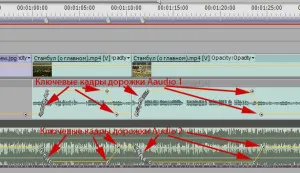
Inițial, atunci când mutați manual cursorul pentru a crea o mulțime de cadre cheie, iar în cele din urmă a crea 2 keyframes: primul, atunci când am fost eliberați, iar al doilea cursorul atunci când cursorul este returnat în poziția inițială.
În opinia mea, a doua metodă de amestecare de ureche este mult mai convenabil și mai ușor de primul. Ai nevoie doar de un pic de practică. Dar alegerea este a ta.
Și, ai grija pentru contra AudioMastera. Dacă sunetul începe să fie la scară, dreptunghiuri superioare se colorează în roșu, atunci sunetul va fi distorsionat. Este necesar pentru a merge la mixer audio și pe pista de „Master“ pentru a reduce glisorul.